Twitter hat sich zweifellos zur größten Social-Media-Plattform der Welt entwickelt. Neben zeichenspezifischen Nachrichten können Sie auch Videos auf Twitter hochladen. Zeit auf Twitter zu verbringen kann sehr unterhaltsam und informativ sein, bis Sie einen schwarzen Bildschirm erhalten, wenn Sie versuchen, ein Video zu öffnen. Der Grund dafür, dass Twitter-Videos nicht funktionieren, könnte das inkompatible Videoformat sein. In diesem Artikel erfahren Sie, wie Sie Twitter-Videos, die auf iPhone, Android oder Chrome nicht abgespielt werden, in einer einfachen Schritt-für-Schritt-Anleitung beheben können. Und wenn Sie Videos auf Twitter erstellen, finden Sie hier eine Liste von Video Converter Tools, mit denen Sie Videos besser erstellen und auf Twitter teilen können.
Teil 1. Wie kann man verhindern, dass Twitter-Videos auf Chrome nicht abgespielt werden?
Normalerweise sehen Sie ein graues Feld, wenn Sie versuchen, das Video auf Twitter abzuspielen oder das Video ist völlig leer. Der Browser kann auch manchmal einfrieren oder abstürzen. Kein Grund zur Panik, wenn das bei Ihnen der Fall ist. Alles, was Sie tun müssen, ist, Ihren Chrome zurückzusetzen und neu zu starten. Diese Methode hat schon vielen Leuten geholfen, Twitter-Videos loszuwerden, die in Chrome nicht funktionieren. Folgen Sie den nachstehenden Schritten, um zu sehen, wie Sie das Problem mit den nicht abgespielten Twitter-Videos in Chrome lösen können.
Schritt 1: Beginnen Sie mit dem Start von Chrome auf Ihrem Computer.
Schritt 2: Sobald der Browser gestartet ist, navigieren Sie zu "Mehr" und öffnen Sie die "Einstellungen".
Schritt 3: Wählen Sie hier die Option "Erweitert".
Schritt 4: Gehen Sie nun zum Abschnitt "Zurücksetzen" und drücken Sie die Eingabetaste bei "Zurücksetzen".
Schritt 5: Schließen Sie dann den Bestätigungsvorgang ab, indem Sie erneut "Zurücksetzen" wählen.
Schritt 6: Rufen Sie schließlich die Webseite von Twitter auf und laden Sie die Seite neu, um zu sehen, ob sie jetzt Videos abspielt.
Wenn Sie sehen, dass Twitter-Videos auf Chrome auch nach dem Zurücksetzen nicht funktionieren, gehen Sie zur nächsten Methode über.
Teil 2. Wie kann man verhindern, dass Twitter-Videos auf dem iPhone/Android nicht abgespielt werden?
Die meisten Menschen bevorzugen die Nutzung von Twitter auf ihren Mobiltelefonen, da dies bequemer ist. Es gibt jedoch Berichte, dass die Twitter-Videos auf dem iPhone/Android nicht funktionieren. Zum Glück haben wir eine Lösung für diese ärgerliche Situation. Die Methoden variieren jedoch je nach dem von Ihnen verwendeten Gerät.
Für Android:
Schritt 1: Wählen Sie auf Ihrer Startseite die Einstellungen App.
Schritt 2: Gehen Sie dann zu den Anwendungen und wählen Sie Twitter.
Schritt 3: Scrollen Sie nun nach unten, um die Option "Daten löschen" zu finden und auszuwählen.
Schritt 4: Wenn der Videofehler weiterhin besteht, schalten Sie Ihr Telefon aus und starten Sie es erneut.
Für iPhone:
Schritt 1: Zunächst müssen Sie die Einstellungs-App auf Ihrem Telefon öffnen.
Schritt 2: Suchen Sie nach Twitter und tippen Sie darauf.
Schritt 3: Sobald Sie hier sind, wählen Sie das Konto, das Sie löschen möchten.
Schritt 4: Tippen Sie nun auf die Option "Konto löschen".
Schritt 5: Starten Sie dann Ihr Twitter-Konto neu und melden Sie sich erneut an.
Schritt 6: Schließen Sie den Vorgang ab, indem Sie "Fertig" wählen.
Inzwischen sollten Sie das Problem mit den nicht abgespielten Videos auf Twitter behoben haben. Jetzt haben wir noch mehr für das Streaming und die Bearbeitung von Twitter-Videos: Wir haben einige großartige Tools zur Videobearbeitung erwähnt. Sie werden auch die wichtigsten Funktionen sowie die Vor- und Nachteile der einzelnen Tools zur Videobearbeitung kennenlernen. Bleiben Sie also bis zum Ende dran.
Teil 3. Die 8 besten Video Converter für Twitter
Hier finden Sie eine Liste der besten Tools zur Videobearbeitung. Die Tools sind in der Reihenfolge ihrer Effizienz und ihres Ranges aufgeführt.
1. Wondershare Uniconverter
Der Wondershare Uniconverter ist ein vielseitiges Tool, das als Video Datei Converter, Video Editor, DVD Brenner, Video Kompressor und vieles mehr funktioniert. Dieser Videoprozessor bietet Ihnen alles, was Sie brauchen, um mit geringstem Aufwand ein bemerkenswertes Video zu erstellen. Doch Wondershare Uniconverter bietet keine kostenlose Version an. Sie können eine kostenlose Testversion erhalten, um zu erfahren, wie das Programm funktioniert und danach können Sie es für nur $7,98 kaufen. Die GPU-Beschleunigung ist 90x schneller. Die unterstützten Computersysteme sind sowohl Mac als auch Windows. Sie können dieses Tool auf Ihr Gerät herunterladen.
Funktionen:
- Konvertiert DVD in MP4, MOV, MKV, etc.
- Videodateien können in Audiodateien konvertiert werden.
- Übertragen Sie Videos auf/von beliebigen Geräten wie Handy, iPad, Computer, etc.
- Neben der Konvertierung von Videoformaten können Sie damit auch Dateien herunterladen, übertragen, aufnehmen und bearbeiten.
- 30x schnellere Videokonvertierung und Download-Geschwindigkeit.
Vorteile
Die Software bietet eine benutzerfreundliche und schöne Oberfläche.
Konvertiert große Dateien wie das MOV-Format in ein komprimiertes MP4-Format ohne Qualitätsverlust.
Videos in 1.000 Formate konvertieren.
Nachteile
Es gibt keine kostenlose Version des Tools.
Die Preisspanne für dieses Tool ist etwas höher als bei anderen.
Wondershare UniConverter - All-in-one Video Toolbox für Windows und Mac.
Bearbeiten Sie Videos auf dem Mac durch Trimmen, Zuschneiden, Hinzufügen von Effekten und Untertiteln.
Konvertiert Videos in jedes Format mit 90-facher Geschwindigkeit.
Komprimieren Sie Ihre Video- oder Audiodateien ohne Qualitätsverlust.
Ausgezeichneter intelligenter Trimmer zum automatischen Schneiden und Teilen von Videos.
Schöner KI-fähiger Untertitel-Editor zum automatischen Hinzufügen von Untertiteln zu Ihren Lernvideos.
Laden Sie beliebige Online-Videos für den Unterricht von mehr als 10.000 Plattformen und Webseiten herunter.
2. iMyFone Filme
Hier ist eine weitere erstaunliche Video Converter Software für Windows und Mac, die Ihnen die beste Erfahrung beim Erstellen, Bearbeiten und Konvertieren von Videos bietet. Eine ihrer bemerkenswerten Funktionen ist die Erstellung von Videos aus Fotos mit Musik, Grafiken, Vorlagen und Filtern. iMyFone Filme ist als Lieblingstool für Anfänger bekannt. Sie unterstützt viele Formate wie 720P / 1080P / 4K und exportiert 15+ Videoformate.
Die Software bietet Ihnen eine detaillierte Beschreibung der Formate und ihres Verwendungszwecks. Sie können sie kostenlos testen, aber dann müssen Sie ein monatliches Abonnement für $29,95 für die Nutzung auf 1 PC abschließen.
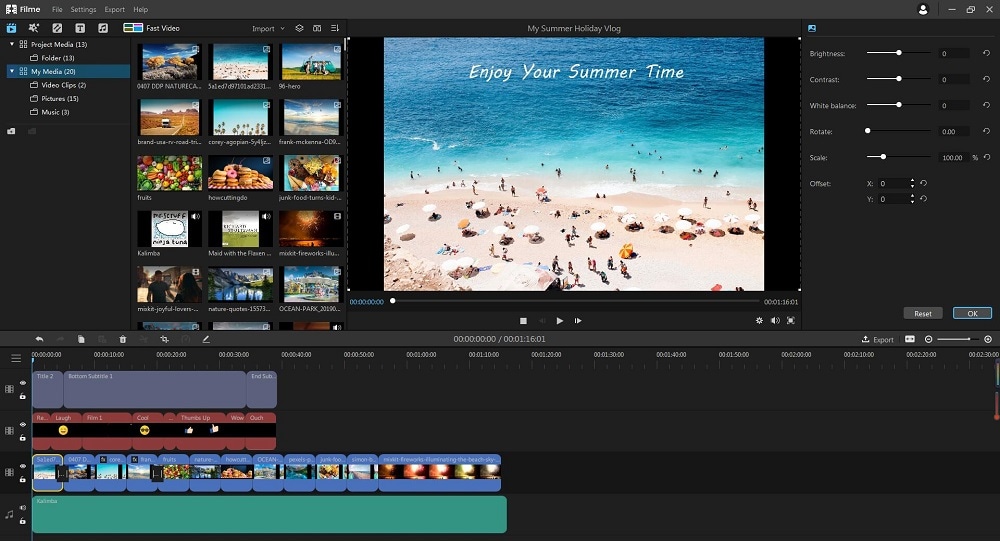
Funktionen:
- Dieses Tool verfügt über einen schnellen Videomodus, der die superschnelle Erstellung von Videos und Slideshows mit integrierten Vorlagen ermöglicht.
- Im Mehrfachbearbeitungsmodus können Sie GIFs, Videos und Bilder hinzufügen, um Ihre Kreation zu verbessern. Außerdem ist die Wiedergabe kohärenter und ununterbrochener.
- Es verfügt über eine breite Palette von Effektfunktionen wie Basiseffekte, Übergänge, Texteffekte und Audio.
Vorteile
Einfacher Software-Zugriff für Anfänger.
Verschiedene Animationen mit Text und Overlay.
Nachteile
Es gibt eine begrenzte Auswahl an Vorlagen.
Es dauert ein wenig länger, bis Sie die Funktionsweise des Tools kennen.
Es gibt keine kostenlose Version des Tools.
3. VideoProc Converter
Der Video Proc Converter ist eine 4-in1-Software, mit der Sie Videos bearbeiten, herunterladen, konvertieren und Bildschirmaufnahmen machen können, sowohl für Windows als auch für Mac. Dieses Multimedia-Programm funktioniert auch offline. Dieses großartige Tool wurde bereits über 3 Millionen Mal installiert. Da dieses Tool hardwarebeschleunigt ist, ermöglicht es schnelle Konvertierungen, indem es den Prozessor des Geräts, die Grafikkarte und vieles mehr nutzt. Die Software konvertiert Video in Audio und DVD in jede Art von Format mit einer deutlich höheren Geschwindigkeit. Bietet eine gute Qualität durch Unterstützung der 4K/HD-Konvertierung und reduziert die Videogröße durch Videokomprimierung um 90%.
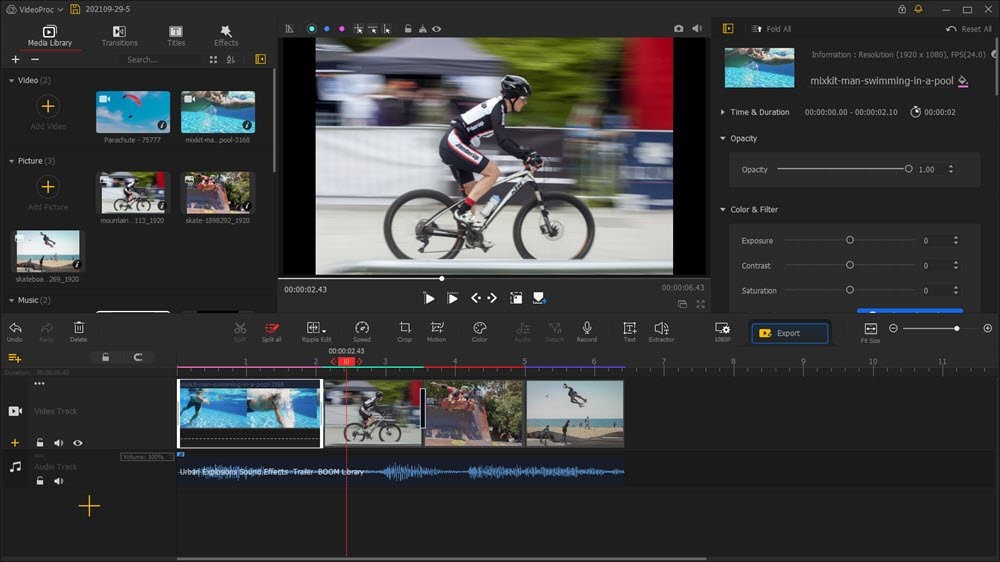
Funktionen:
- Der VideoProc Converter automatisiert den Konvertierungsprozess mit Voreinstellungen für YouTube, Apple TV, Sony, iPhone, PS3/PS4, Xbox, NTSC/PAL DVD.
- Sie können während der Konvertierung die gewünschten Kapitel, Sprachspuren und Untertitel auswählen.
- Er bietet eine 47-fach höhere Konvertierungsgeschwindigkeit, ohne Ihren Computer zu verlangsamen.
Vorteile
Sie können auch Wasserzeichen hinzufügen und Ihre Videos mit Text oder Logos versehen.
Verfügt über eine Funktion zur Bildschirmaufzeichnung.
Nachteile
Er ist ein tadelloser Video Converter, an dem wir nichts auszusetzen haben.
Der Kundensupport ist nur per E-Mail verfügbar.
In der Testversion ist nur eine 5-minütige Videodatei erlaubt.
4. Freemake
Die Liste geht weiter mit einem weiteren erstaunlichen All-in-One-Tool für Video-Converter, DVD-Brenner, Slideshow Maker und Video-Editor. Das Tool bietet Ihnen eine schnelle und hochwertige Videokonvertierung und -komprimierung. Es gibt Hunderte von Formaten zur Auswahl. Wenn Sie DVDs brennen möchten, sind Sie hier genau richtig. Diese Software deckt alles für Sie ab. Obwohl es sich um ein kostenpflichtiges Tool handelt, können Sie eine kostenlose Testversion erhalten. Der Zugriff auf die Funktionen ist in der kostenlosen Testversion eingeschränkt. Dennoch können Sie mit diesem Tool tolle Inhalte erstellen. Freemake unterstützt Geräte wie Windows und Web-Page und bietet optimierte Videounterstützung für Sony-, Apple- und Android-Geräte.
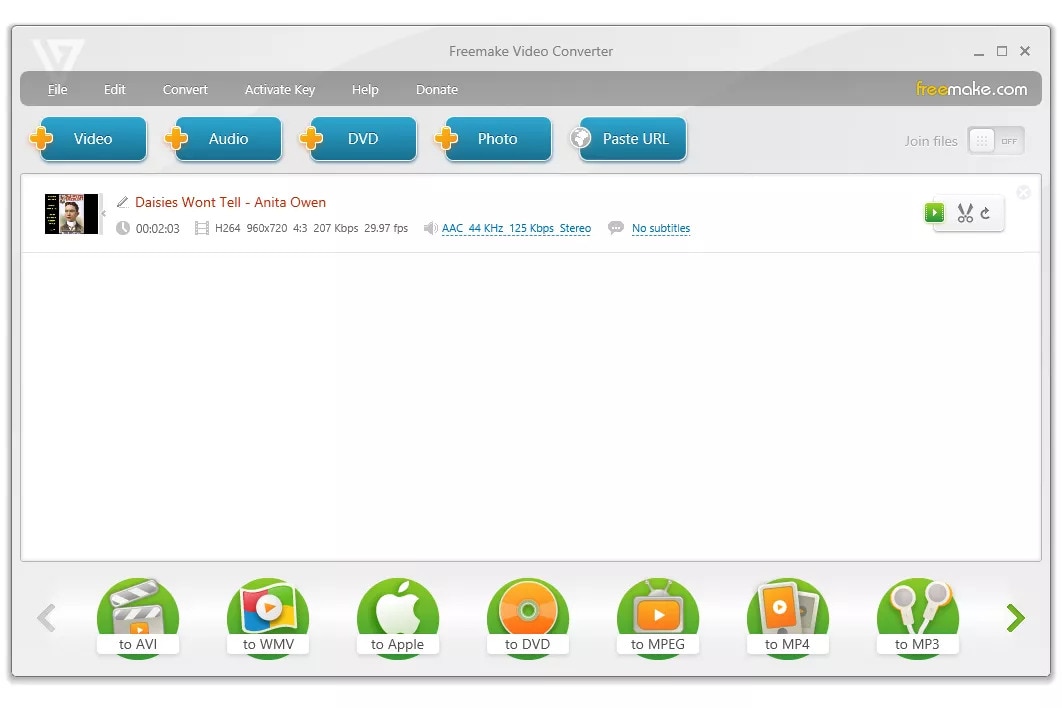
Funktionen:
- Unterstützt mehr als 500 Eingabeformate wie AVI, MP4, MKV, FLV, TOD, WMV, MPG, 3GP, 3G2 und so weiter.
- Videos können auch in Audiodateien umgewandelt werden.
- Das Tool ermöglicht Ihnen, Untertitel in Ihre DVDs, MOVs und MKVs einzubetten und sie in einem beliebigen Format zu speichern.
Vorteile
Es hat eine einfache und benutzerfreundliche Oberfläche, auch für Erstanwender.
Eingebauter DVD-Brenner für Ihre konvertierten Videos.
Nachteile
Die Tools haben eine begrenzte kostenlose Version.
Die erstellten Dateien sind mit einem Freemake-Logo versehen, das nur durch ein Upgrade des Tools entfernt werden kann.
Die kostenlose Version des Tools ist ein wenig schwach.
5. MiniTool Video Converter
Wie alle anderen Video Converter Tools und Editoren wandelt auch MiniTools die Videos in eine Reihe von Formaten um, einschließlich MP3. Eines der Privilegien dieses Tools ist, dass es kostenlos ist. Diese brillante Software arbeitet mit einer geringen Systemanforderung. Daher läuft sie auf fast jedem System. Wie alle erstklassigen Konvertierungsprogramme bietet auch MiniTool eine schnelle Konvertierungsrate, mit der Sie große Dateien innerhalb von Sekunden komprimieren und die Videodateien exakt trimmen können. Außerdem können Sie die von Ihnen erstellten Inhalte auch in den sozialen Medien teilen.
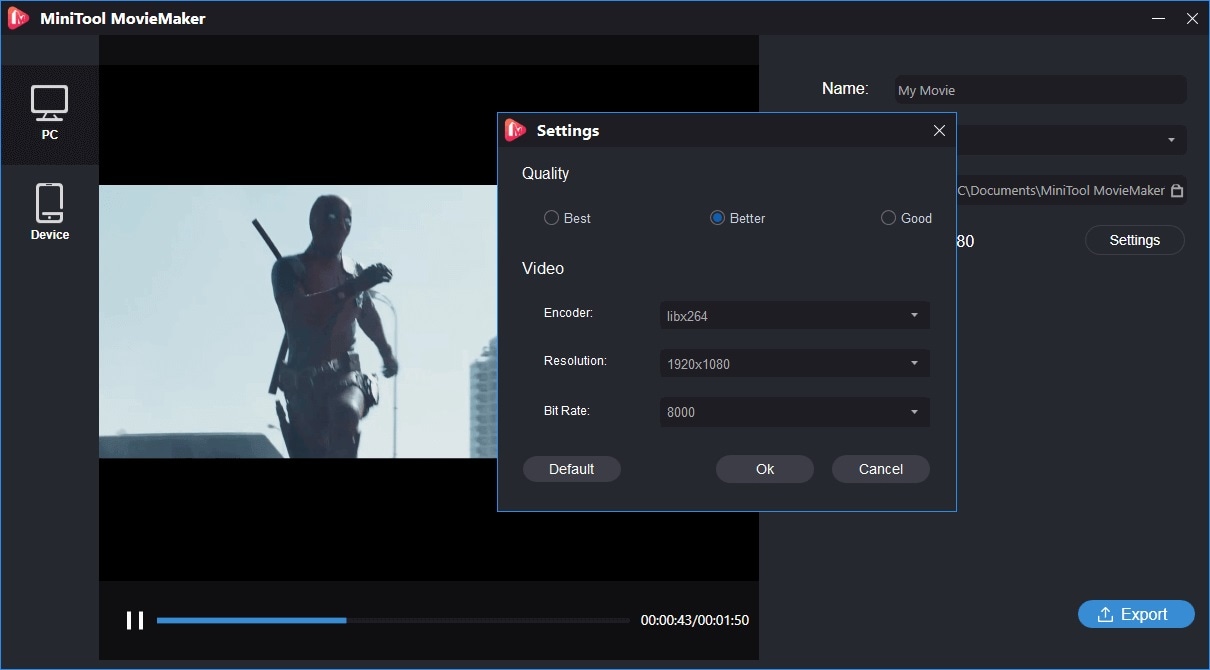
Funktionen:
- Es gibt eine Funktion zur Bildschirmaufzeichnung mit Audiounterstützung.
- Mit der Option "In Stapeln konvertieren" können Sie mehrere Videos konvertieren.
- Unterstützt über 1.000 Formate wie 4K, HD und FHD auf MP4, MOV, AVI, MP3, etc.
Vorteile
Das MiniTool bietet eine intuitive Zeitleiste.
Es gibt kein Wasserzeichen auf den erstellten/konvertierten Videos
Nachteile
Nur mit Windows kompatibel.
Es sind nur zwei Sprachen verfügbar (Englisch und Japanisch).
6. Online Video Converter
Wie der Name schon sagt, funktioniert dieses Tool online und muss nicht heruntergeladen und installiert werden. Hier haben Sie die Möglichkeit, aus beliebigen Ausgabeformaten zu wählen. Die Benutzeroberfläche ist so einfach und effizient, dass sie auch von Anfängern problemlos bedient werden kann. Der Prozess der Videokonvertierung ist ganz einfach. Sie müssen nur das Originalvideo hochladen und das gewünschte Ausgabeformat wählen. In der nächsten Sekunde erhalten Sie Ihre Ergebnisse. Es konvertiert auch Audio und Bilder. Die Software bietet Ihnen eine detaillierte Beschreibung der Formate und ihres Verwendungszwecks. Dies ist eine seltene Funktion, die die meisten Webseiten für konvertierende Tools nicht bieten.
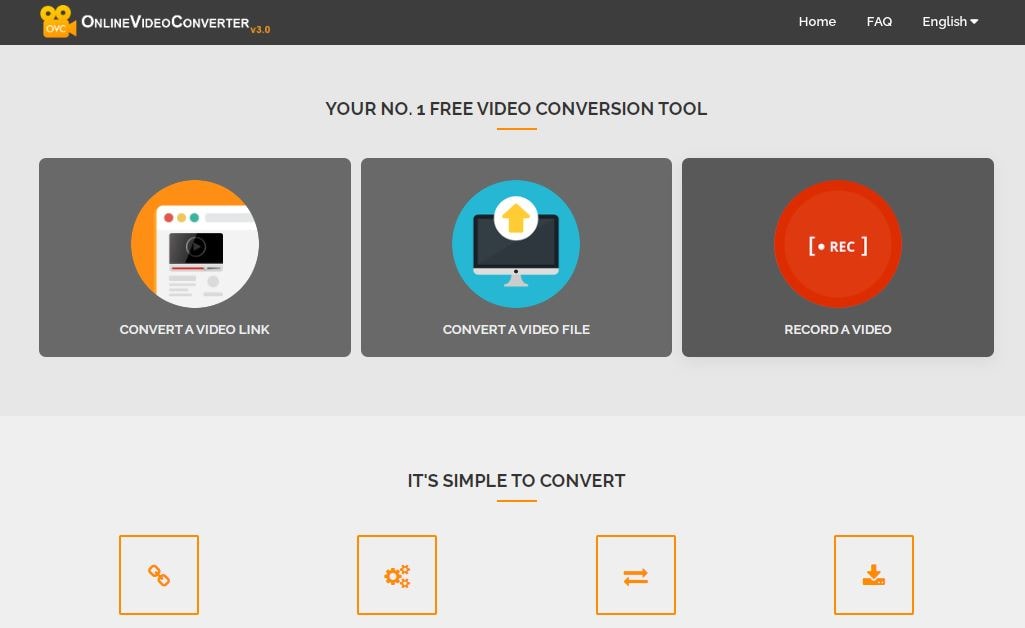
Funktionen:
- Unterstützt 40+ Formate und über 2.000 Konvertierungen sind möglich.
- Sie können die Audio- und Videoqualität ändern, indem Sie sie komprimieren.
- Bearbeitete Audio- und Videodateien können zu Dropbox oder Google Drive hinzugefügt werden.
Vorteile
Einige einfache Funktionen sind auch ohne Registrierung verfügbar.
Es ist kein Download/keine Installation erforderlich.
Die konvertierten Dateien können in den sozialen Medien geteilt werden.
Nachteile
Begrenzte Ausgabeformate.
Außer Dropbox und Google Drive wird kein weiterer Cloud-Speicher unterstützt.
7. MP4Compress
Es handelt sich um eine Online-Software, die weltweit zur Komprimierung von Videos verwendet wird. MP4Compress ist eine sichere Software, die online verwendet werden kann, d.h. Sie müssen die Anwendung nicht herunterladen. Mit einer Vielzahl von Ausgabeformaten kann dieses Tool die Dateien in jedes gewünschte Format konvertieren. Aber die Datei muss kleiner als 500 MB sein. Die Konvertierung ist einfach und läuft in etwa so ab: Wählen Sie die Datei, die Sie konvertieren möchten und laden Sie sie auf MP4Compressor hoch, um das gewünschte Ergebnis zu erhalten. Da es sich bei diesem Tool um eine Online-Software handelt, können Sie es auch mit Ihren Freunden und Ihrer Familie teilen. MP4Compress ist absolut kostenlos und erfordert keine Registrierung.
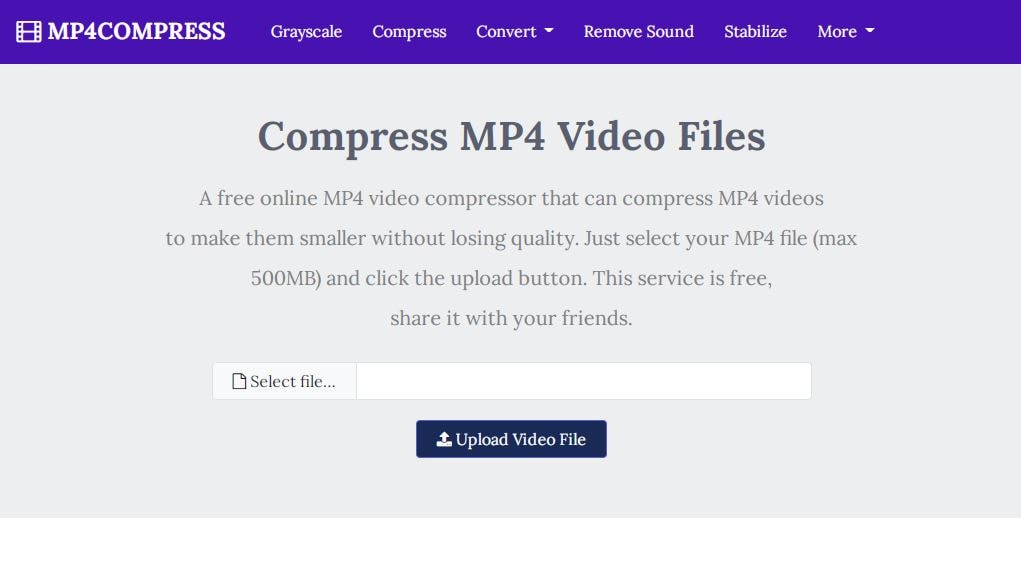
Funktionen:
- Komprimiert Videodateien, die kleiner als 500 MB sind.
- Diese Software wird online verwendet.
- Kann in sozialen Medien geteilt werden.
Vorteile
Ermöglicht es Ihnen, das gewünschte Seitenverhältnis je nach Plattform zu wählen.
Sie können MP4-Videos automatisch komprimieren.
Nachteile
Unterstützt nur Videos im MP4-Format und Dateien unter 500 MB.
Sie können mit diesem Tool keine Videos bearbeiten.
8. Movavi Video Converter
Was auch immer Sie brauchen, um tolle Inhalte zu erstellen, Movavi hat es! Eine ausgeklügelte Software. Sie wird zum Aufnehmen, Bearbeiten und Konvertieren von Videos verwendet. Auch das Teilen oder Zusammenfügen von Slideshows gehört zu ihren Funktionen. Dieses erstaunlich gut gestaltete Tool hilft nicht nur bei der Bearbeitung der Videos, sondern speichert sie auch. Eine weitere Funktion, die wir an dieser App lieben, ist das Brennen der Disks. Sie können große Dateien auf jede gewünschte Größe und jedes gewünschte Format komprimieren. Hier erhalten Sie eine einfache und dennoch effiziente Dateikonvertierung innerhalb von Sekunden. Kurz gesagt, diese Software bietet eine Fülle einzigartiger Bearbeitungs- und Anpassungsfunktionen, die Sie nirgendwo anders finden werden.
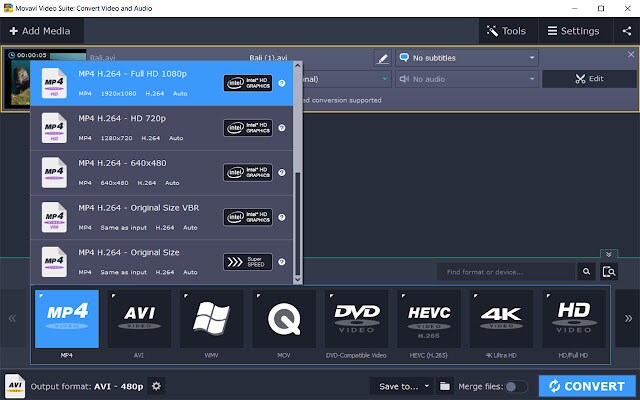
Funktionen:
- Bietet mehr als 180 Video- und Audio-Ausgabeformate wie AVI, MP4, FLV, MKV, MOV, etc.
- Konvertierte/bearbeitete Dateien können auf jedes andere Gerät übertragen werden.
- Fügt Untertitel zu YouTube-Videos hinzu.
Vorteile
Äußerst effizientes und dennoch einsteigerfreundliches Tool.
Mit der Zeitleisten Skalierung können Sie Mediendateien millisekundengenau schneiden.
Nachteile
Die kostenlose Version des Tools erlaubt nicht den Zugriff auf alle Funktionen.
In der kostenlosen Version werden Wasserzeichen zu Ihren Medien hinzugefügt.
Fazit:
Es kann viele Gründe geben, warum Twitter-Videos auf Chrome oder iPhone/Android nicht abgespielt werden, z.B. die Internetverbindung, der Browser-Cache, etc. Dieser Artikel zeigt Ihnen eine einfache Schritt-für-Schritt-Anleitung, wie Sie dieses Problem beheben können. Wir haben Ihnen auch die 8 besten Video Converter für Twitter vorgeschlagen. Unter all diesen Tools empfehlen wir Ihnen die Verwendung des Wondershare UniConverters, da er über eine umfangreiche Sammlung von Funktionen sowie eine GPU-Beschleunigung verfügt, die die Konvertierungsgeschwindigkeit erhöht. Außerdem können Sie mit dieser Software alle Aktivitäten auf Ihrem Desktop mit Webcam und Audio aufzeichnen. Sie können Audio- oder Videodateien in über 1.000 verschiedene Formate konvertieren.


